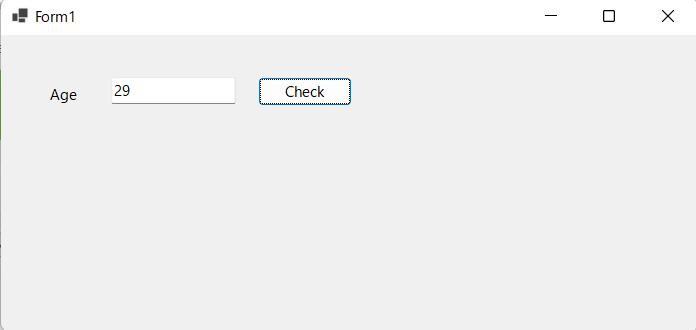1. はじめに
- C# Windowsフォームで正規表現で入力チェックをしたい
- エラーが発生した場所、発生内容をポップアップで分かるようにしたい
2. 開発環境
- Visual Studio 2022
- .NET6
- Windows10
3. 動作イメージ
4. プログラムを作成する
4.1. Windowsフォーム
- 以下のコンポーネントを配置する
| コンポーネント | NAME | 内容 |
|---|---|---|
| Label | Label1 | ラベル |
| TextBox | AgeTextBox | テキストボックス |
| Button | CheckButton | ボタン |
4.2. コードビハインド
Form1.cs
using System.Text.RegularExpressions;
namespace ErrorProviderSample
{
public partial class Form1 : Form
{
// ErrorProviderのインスタンスを生成
ErrorProvider errorProvider = new ErrorProvider();
// 正規表現を生成
Regex notIntRegex = new Regex(@"[^0-9]"); //数字以外にマッチする
public Form1()
{
InitializeComponent();
// アイコンを点滅なしに設定する
errorProvider.BlinkStyle = ErrorBlinkStyle.NeverBlink;
}
/// <summary>
/// Ageテキストボックスを変更した時
/// </summary>
/// <param name="sender"></param>
/// <param name="e"></param>
private void AgeTextBox_TextChanged(object sender, EventArgs e)
{
int i = AgeTextBox.SelectionStart;
AgeTextBox.Text = notIntRegex.Replace(AgeTextBox.Text, "");
AgeTextBox.SelectionStart = i;
}
/// <summary>
/// Ageテキストボックスの検証コードを呼び出す
/// </summary>
/// <param name="sender"></param>
/// <param name="e"></param>
private void AgeTextBox_Validating(object sender, System.ComponentModel.CancelEventArgs e)
{
if (!string.IsNullOrEmpty(AgeTextBox.Text)) {
// 正常に整数に変換できた場合はエラーをクリアする
errorProvider.SetError(AgeTextBox, "");
AgeTextBox.BackColor = Color.White;
}
}
/// <summary>
/// Checkボタンをクリックした時
/// </summary>
/// <param name="sender"></param>
/// <param name="e"></param>
private void CheckButton_Click(object sender, EventArgs e)
{
// 必須入力チェック
if (string.IsNullOrEmpty(AgeTextBox.Text))
{
// 例外が発生したのでエラーを表示する
errorProvider.SetError(AgeTextBox, "Ageは入力必須です");
AgeTextBox.BackColor = Color.LightPink;
return;
}
MessageBox.Show("入力チェックOK");
}
}
}
- ErrorProviderクラス(エラー表示)、Regexクラス(正規表現)を生成する
- 起動時にErrorProviderクラスをアイコンを点滅なしに変更する(デフォルトは点滅)
- TextChangedメソッドで数値以外の値が入力された場合、テキストボックスへ反映しないようにする
- Validatingメソッドで必須入力がOKの場合、エラーをクリアする(前のメソッドがあるため、数値以外の値は入らないはず)
- Checkボタンをクリックした時に必須入力チェックを行う
5. ソースコード
6. 参考文献